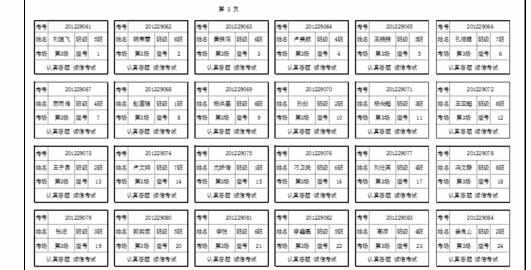Excel中进行快捷打印考签的操作技巧
相关话题
如何利用excel快捷打印考签的操作?具体是怎么样去进行的呢?今天,小编就教大家在Excel中进行快捷打印考签的操作技巧。
Excel中进行快捷打印考签的操作步骤
首先我们要打开上次我们设计的考签模板excel文件。打开“考签打印B4纸”工作表。下我们需要在此工作表中,插入4个按钮,在插入按钮之前需要把“插入控件”工具按钮显示出来。方法是:鼠标指向“视图”菜单,右键单击,选择“自定义快速访问工具栏”。如图所示“
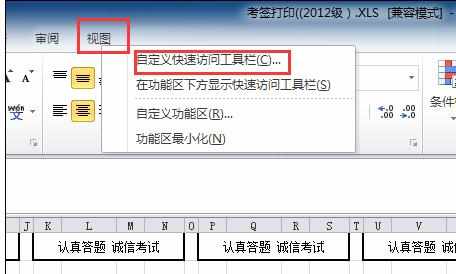
如图所示,按顺序依次单击,把”插入控件“加入快速访问工具栏。
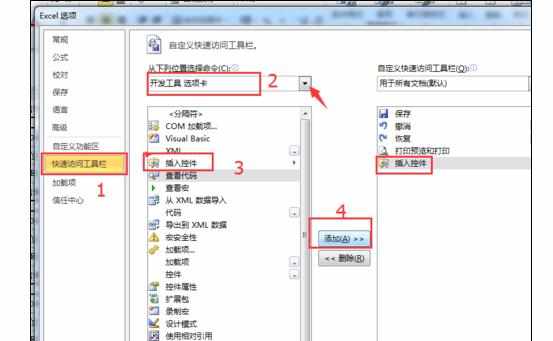
回到“考签打印B4纸”工作表,这时就看到快速访问工具栏上面多了一个按钮“插入控件”。单击其右边的三角号,在弹出的菜单中选择Activex类的命令按钮,这样就在“考签打印B4纸”工作表中插入一个Activex类的命令按钮。如图所示。
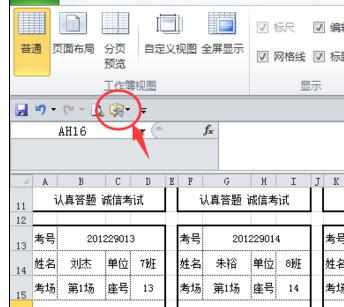

右键单击按钮,选中”属性“,如1图,在弹出的属性对话框中,分别设置按钮的标题文字,背景颜色,字体,字号等,如2图所示。
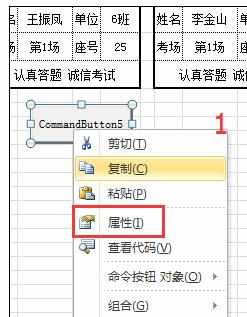

第一个按钮设置效果下面如图1所示. 用同样的方法分别再插入3个命令按钮。效果如图2所示:
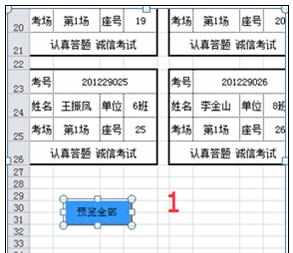
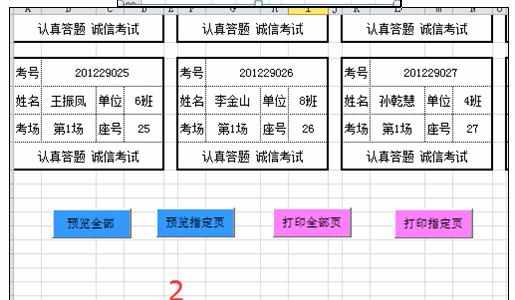
双击“预览全部”按钮,或通过查看工作表代码,进入代码编辑状态,把如下代码复制到箭头所指区域:
Dim i, icount As Integer
If MsgBox("确认要连续预览所有页吗?", vbYesNo) = 7 ThenExit SubElseEnd If
'计算需要打印的总页数icount = Application.WorksheetFunction.Ceiling((Worksheets(2).[a65536].End(xlUp).row - 2) / 30, 1)'指定从第一页开始打印Range("P2").Value = 1'循环打印每一页For i = 1 To icountRange("P2").Value = iRange("L1").Value = "第 " & i & " 页"ActiveWindow.SelectedSheets.PrintPreview '预览Next i'恢复参数Range("p2").Value = 1Range("l1").Value = ""
如图所示:
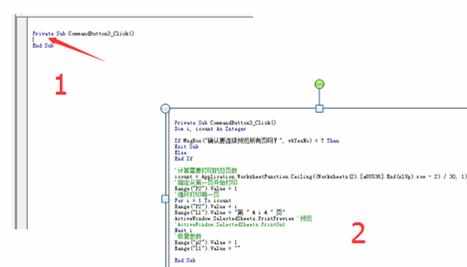
同样的方法,为“预览指定页”按钮,添加如下代码。
Dim iget, icount As Integericount = Application.WorksheetFunction.Ceiling((Worksheets(2).[a65536].End(xlUp).row - 2) / 30, 1)iget = InputBox("请输入要打印标签页:", "提示", 1)If iget > icount Or iget < 1 ThenMsgBox "请检查指定的页码是否超出范围,应为1---" & icount & "页", vbOKOnlyExit SubElseRange("p2").Value = Int(iget)Range("l1").Value = "第 " & Int(iget) & " 页"ActiveWindow.SelectedSheets.PrintPreview‘预览指定区域End If
如图所示:
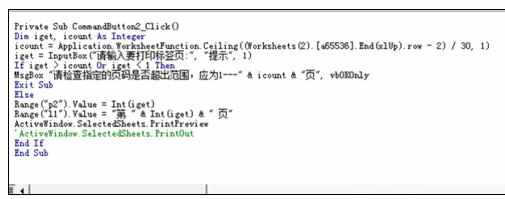
为“打印全部页”按钮,添加如下代码。
Dim i, icount As Integer
If MsgBox("确认要连续打印所有页吗?", vbYesNo) = 7 ThenExit SubElseEnd If
'计算需要打印的总页数icount = Application.WorksheetFunction.Ceiling((Worksheets(2).[a65536].End(xlUp).row - 2) / 30, 1)'指定从第一页开始打印Range("P2").Value = 1'循环打印每一页For i = 1 To icountRange("P2").Value = iRange("L1").Value = "第 " & i & " 页"ActiveWindow.SelectedSheets.PrintOut'打印指定区域Next i'恢复参数Range("p2").Value = 1Range("l1").Value = ""
如图所示:
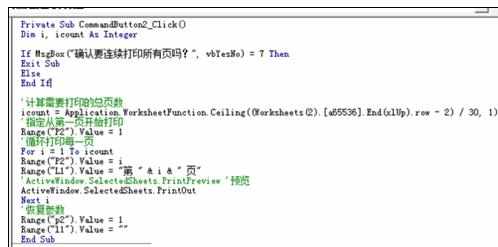
为“打印指定页”按钮,添加如下代码。
Dim iget, icount As Integericount = Application.WorksheetFunction.Ceiling((Worksheets(2).[a65536].End(xlUp).row - 2) / 30, 1)iget = InputBox("共" & icount & "页 " & "请输入要打印的页码:", "提示", 1)If iget > icount Or iget < 1 ThenMsgBox "请检查指定的页码是否超出范围,应为1---" & icount & "页", vbOKOnlyExit SubElseRange("p2").Value = Int(iget)Range("l1").Value = "第 " & Int(iget) & " 页"ActiveWindow.SelectedSheets.PrintOut’打印指定区域
End If
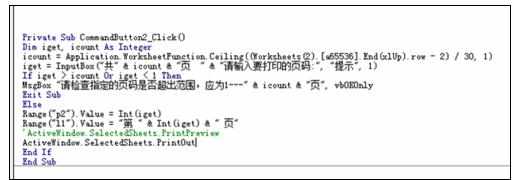
最后,我们预览下效果:单击“预览指定页”,在弹出的对话框中输入要预览的页码,确定就可以预览打印效果了。(注:考签的总页数是vba代码通过排考名单中的总人数自动计算出来的,无需人工设定。如果你的输入的页码超出范围,会有错误提示,让你重新输入,从这里可以看出vba代码的优越性。),效果如图所示: